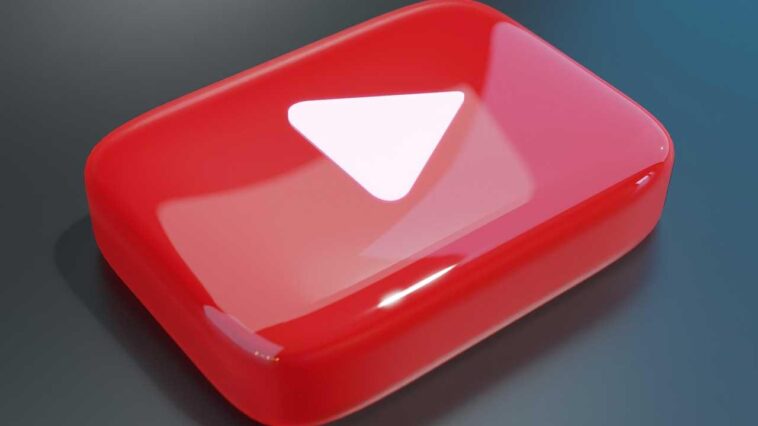Malgré cela, Chrome, comme le reste des navigateurs du marché, manque de certaines fonctions que certains utilisateurs peuvent considérer comme basiques et que, heureusement, grâce aux extensions, nous pouvons ajouter de manière simple, rapide et gratuite.
Concernant les fonctions que nous pouvons ajouter à Chrome via des extensions, dans le Chrome Web Chrome, qui a récemment remodelé son design, nous pouvons trouver un grand nombre d’extensions qui nous permettent de prendre des captures d’écran de n’importe quelle vidéo affichée, certaines extensions qui ne sont plus utiles, grâce à la nouvelle fonction désormais disponible dans Chrome, à condition qu’il s’agisse de vidéos YouTube.
Comment capturer des vidéos YouTube
Cette nouvelle fonctionnalité n’est pas disponible dans les options du menu des paramètres. Nous ne le trouverons pas non plus dans la barre de favoris. Si nous voulons capturer n’importe quelle image d’une vidéo YouTube, il suffit de mettre la lecture de la vidéo en pause au bon moment, de placer la souris sur la vidéo et de cliquer deux fois avec le bouton gauche de la souris pour sélectionner l’option Copier l’image.
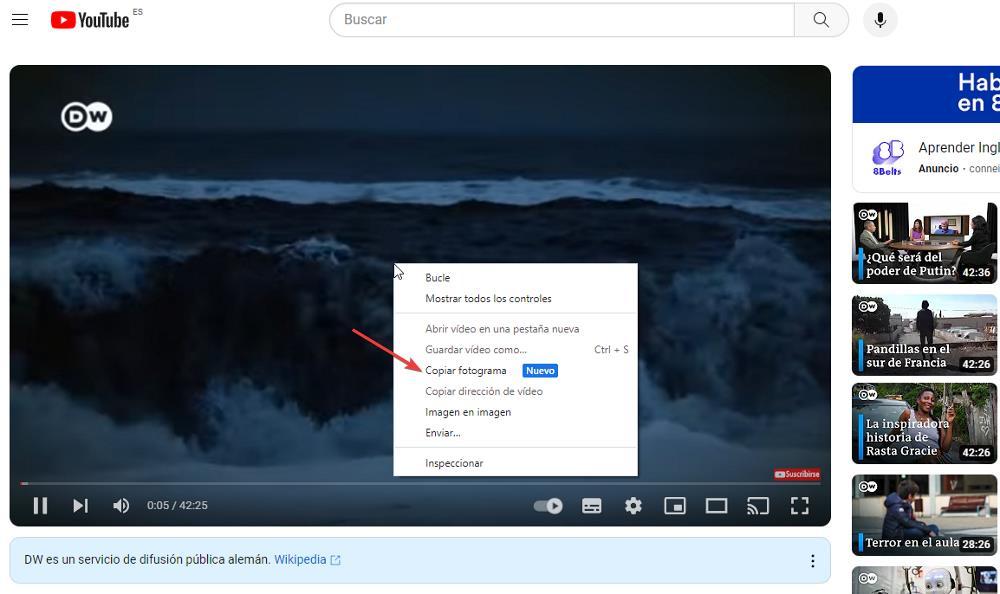
Cette même fonction est également disponible et fonctionne de la même manière que d’autres navigateurs basés sur Chromium tels que Edge, mais, contrairement à Chrome, nous devons sélectionner l’option Enregistrer l’image vidéo en effectuant le même processus en cliquant deux fois avec le bouton droit de la souris.
Que nous utilisions Chrome ou Edge, cette fonction ne nous permet pas de sauvegarder une image de la capture que nous avons prise sur notre disque dur, mais la copie uniquement dans le presse-papier de notre ordinateur, ce qui nous obligera à utiliser n’importe quelle application pour créer ou éditer des images pour coller le contenu et l’enregistrer dans le format souhaité.
Pour être honnête, pour mettre en œuvre une demi-mesure, il vaudrait mieux qu’ils ne le fassent pas. Firefox, contrairement à Chrome et Edge, nous permet de prendre une capture et de la sauvegarder sur l’ordinateur sans avoir à utiliser une application de création/retouche de photos.
Pour accéder à cette fonction, nous devons effectuer le même processus que dans Chrome et Edge, en double-cliquant sur la vidéo que nous lisons et en sélectionnant l’option Prendre un instantané.
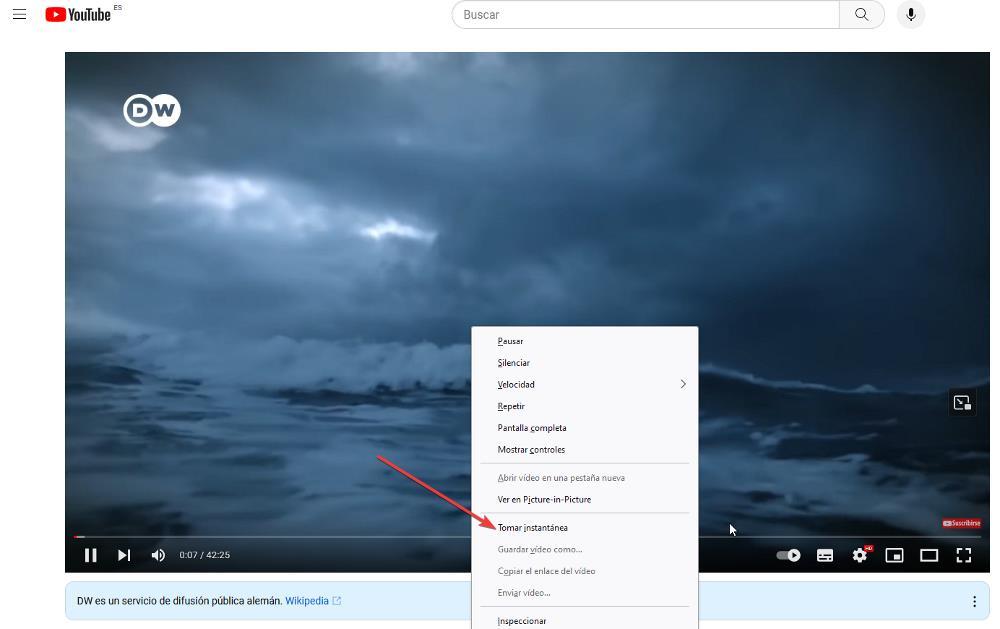
Ensuite, nous devons sélectionner le chemin où nous voulons enregistrer l’image, en tenant compte du fait qu’elle aura la même résolution que la vidéo en cours de lecture, nous devons donc nous assurer, tout d’abord, que nous utilisons le maximum à qui est disponible sur la plateforme.
Cet article vous a plut ? Alors continuons avec ces 20 logiciels indispensables pour votre PC en vidéo :